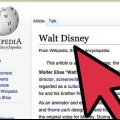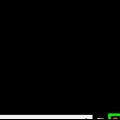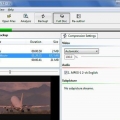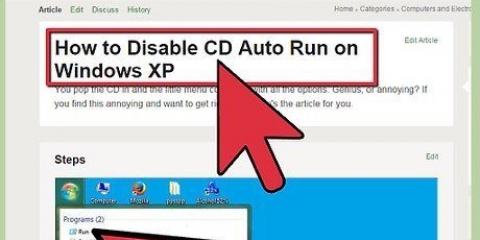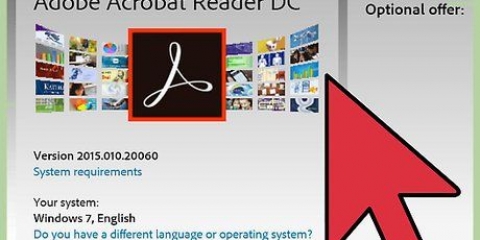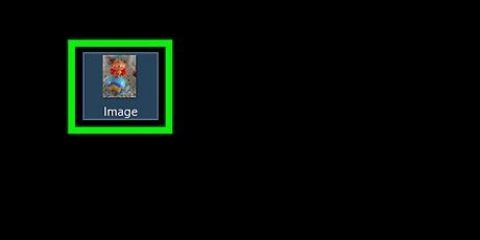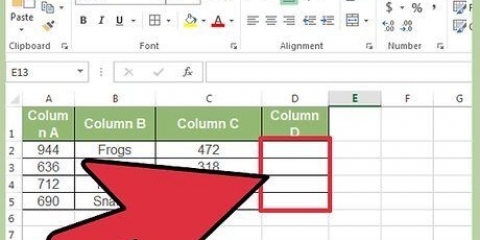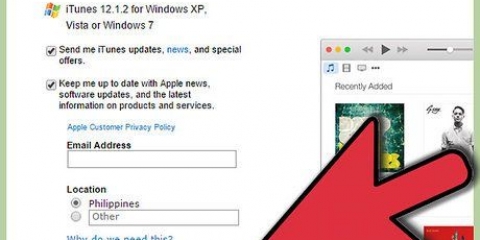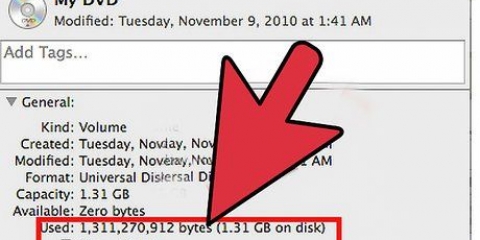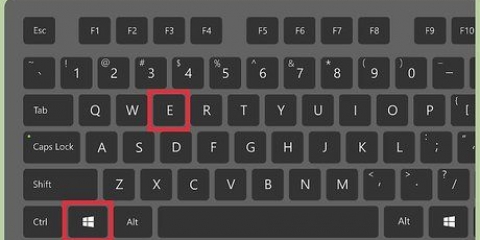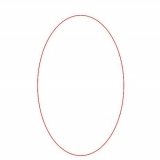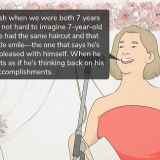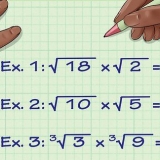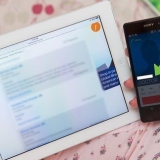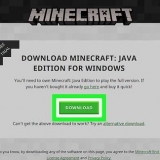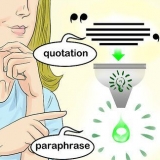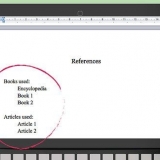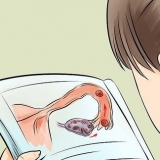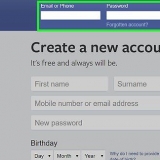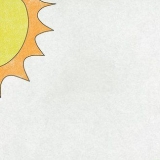Herefter kan du indsætte den kopierede besked i en anden chat eller et andet program. Indsæt det for eksempel i Notes-appen eller i et tekstfelt på en webside. Vælg et tekstfelt på din iPhone, og hold det lidt længere. Vælg derefter At holde fra menuen for at sætte teksten i det nye felt.



Beskeden er nu klar til at blive kopieret til et andet chat- eller tekstfelt. For at indsætte skal du trykke på et felt og holde det nede, indtil en menu vises. Vælg At holde fra denne menu.
Kopier en whatsapp-besked
Denne vejledning viser dig, hvordan du vælger og kopierer en WhatsApp-chatbesked til din enheds udklipsholder i iOS eller Android. Efter kopiering kan du indsætte beskeden i en anden chat eller på en anden formular.
Trin
Metode 1 af 2: Brug af iPhone

1. Åbn WhatsApp på din iPhone. Ikonet ligner en grøn taleboble med en hvid telefon. Du kan normalt finde dette på din startskærm.

2. Tryk på den chat, du vil kopiere en besked fra. Rul ned i dine chats og vælg den korrekte chat for at åbne beskederne.
Når WhatsApp åbner direkte til en samtale, kan du klikke på knappen øverst til venstre for at gå tilbage til din chatliste.

3. Vælg og hold den besked, du vil kopiere. Nu kommer en menu frem med en række valgmuligheder.

4. Tryk påAt kopiere på menuen. Dette vil placere beskeden på din enheds udklipsholder.
Metode 2 af 2: Brug af Android

1. Åbn WhatsApp på din Android. WhatsApp-ikonet er en grøn taleboble med en hvid telefon indeni. Dette kan findes på skærmen `Alle apps`.

2. Tryk på den chat, du vil kopiere en besked fra.
Når WhatsApp åbner en samtale, skal du trykke øverst til venstre for at gå tilbage til din chatliste.

3. Vælg og hold den besked, du vil kopiere. Du vil derefter se dine muligheder i en værktøjslinje øverst på skærmen.

4. Tryk på kopiikonet på værktøjslinjen øverst på skærmen. Dette ikon viser to formularer efter hinanden. Det er ved siden af det hvide ikon øverst til højre. Dette vil kopiere den valgte besked til din Android-udklipsholder.
Artikler om emnet "Kopier en whatsapp-besked"
Оцените, пожалуйста статью
Populær